
Google Bard, будучи передовой языковой моделью, обучен принимать запросы и отвечать на них в человекоподобной манере. Помимо разговорного аспекта, существует несколько функций, которые делают Bard тем, чем он является, и вам следует знать, как ими пользоваться. Вот как вы можете использовать Bard в полной мере, включая экспорт ответов и даже удаление истории.
Что такое Google Bard?
На фоне популярности ИИ Google решила создать собственную версию разговорного ИИ, назвав ее Bard. Подобно ChatGPT от OpenAI, Bard — это просто модель ИИ, предназначенная для ведения диалогов, предоставления предложений и демонстрации того, насколько далеко продвинулся ИИ за последние несколько месяцев.
По сути, пользователи вводят вопрос или фразу, требующую ответа, и модель ИИ обрабатывает ответ; полезность этого ответа действительно зависит от того, как сформулирован вопрос. Со временем и с увеличением числа пользователей инструмента Google, Bard должен улучшать свои ответы. Одним из таких недавних улучшений стало добавление изображений, что обеспечивает приятный визуальный элемент.
Что касается функций, то есть несколько интересных, которые стоит проверить как в настольной, так и в мобильной версиях инструмента.
Функции Google Bard
Перед вводом запроса Bard не предлагает много инструментов. Конечно, вся магия происходит после того, как модель ИИ дает ответ. После этого вы можете внести некоторые коррективы, если хотите получить другой ответ, а затем сделать несколько вещей с полученным ответом.
Получение другого ответа
После ввода запроса в Bard вы можете его отредактировать, если хотите. Это, вероятно, поможет вам получить более точный ответ на ваш вопрос или задачу. Обычно добавление мелких деталей к запросу дает более точный результат, но так бывает не всегда. Редактирование запроса помогает найти золотую середину.
Чтобы сделать это, просто нажмите на значок карандаша после ввода запроса. Оттуда вы можете изменить то, что написали изначально, добавляя или удаляя. После завершения нажмите Обновить, и вы получите — надеюсь — другой ответ.
Если вы считаете, что запрос в порядке, вы также можете внести небольшие изменения в полученный ответ с помощью черновиков. Как правило, под пунктом Просмотр других черновиков вы увидите три немного отличающихся черновика. Это не разные ответы, а скорее небольшие уточнения всего ответа. Например, если вы спросите Bard, куда можно поехать, чтобы хорошо провести время, вам будет предоставлен список вариантов. Разные черновики содержат один и тот же ответ, но представлены они немного по-разному.
Вы можете просто выбрать новый черновик, нажав или коснувшись Черновик 1, Черновик 2 или Черновик 3. Нажмите на значок обновления, чтобы сгенерировать новые черновики.
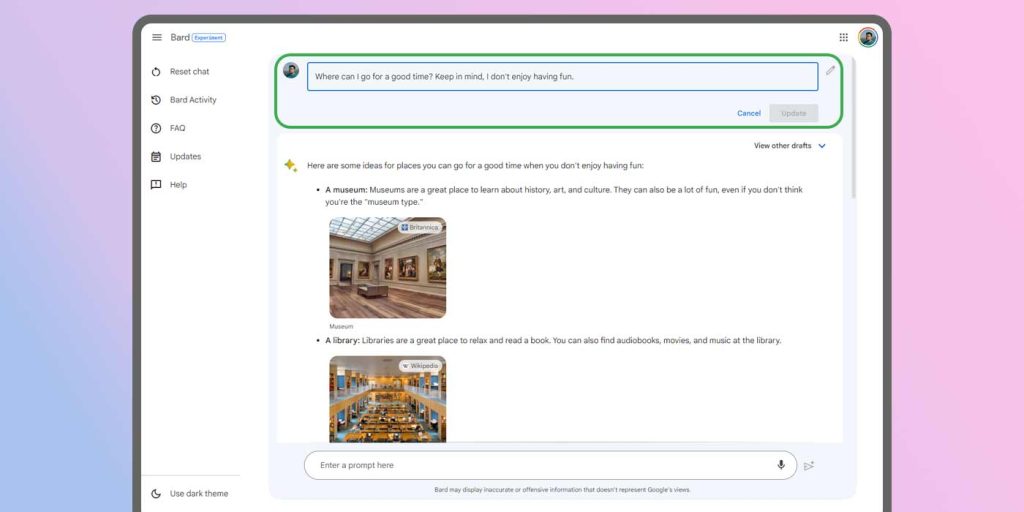
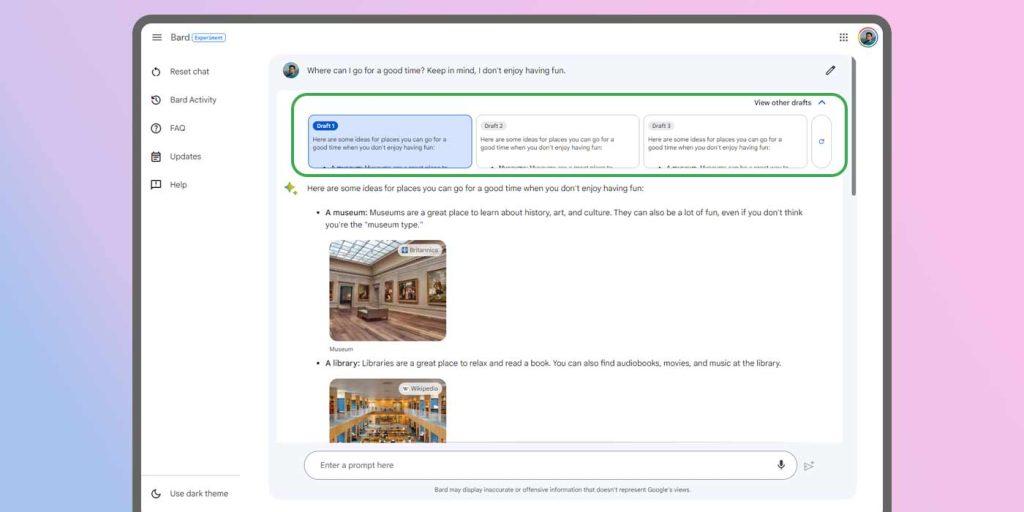
Экспорт ответов Bard
С тех пор как Google представила генеративные ответы в поиске и своих инструментах AI Labs, компания стала уделять больше внимания тому, чтобы сделать ИИ полезным для общей продуктивности. Например, Gmail теперь имеет функцию ИИ «Напиши за меня», которая может упростить написание профессиональных электронных писем.
Объявленная на Google I/O 2023, чтобы идти в ногу с этим, Bard получил новую функцию экспорта, которая позволяет извлекать ответы из Bard и импортировать их в Gmail или Docs.
Получив понравившийся ответ от модели ИИ, прокрутите результат до конца. Там нажмите на кнопку экспорта, чтобы извлечь ответ Bard. Выберите Gmail или Docs, и контент будет импортирован в черновик в указанной программе. Нажмите Открыть Gmail или Открыть Docs, чтобы увидеть свой черновик. Оттуда вы можете доработать материал в соответствии с вашими потребностями.
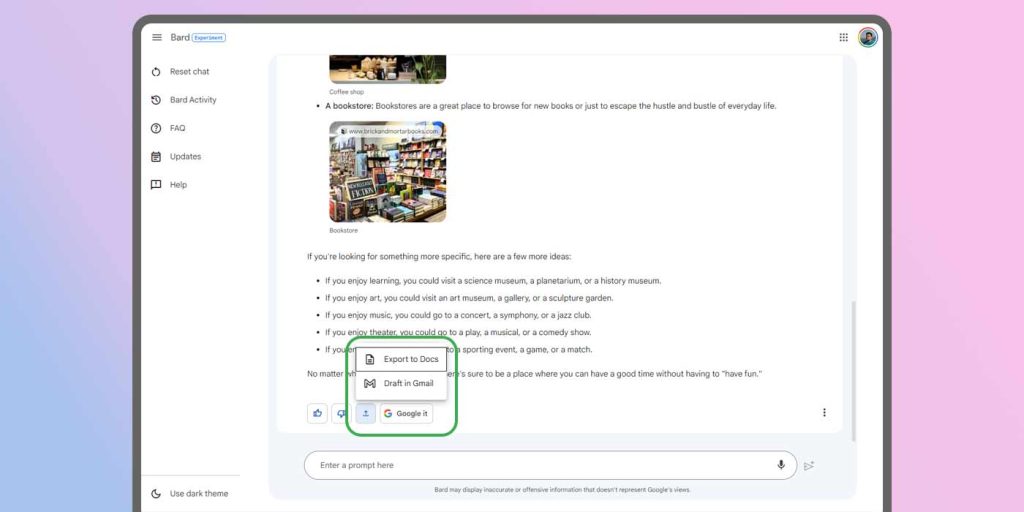
В дополнение к вышеперечисленным функциям пользователи также могут нажать Google, чтобы увидеть дополнительные темы, которые часто ищут пользователи. Если у вас есть доступ к генеративному поисковому опыту Google (SGE), вы можете расширить свой опыт работы с ИИ и по-настоящему погрузиться в тему.
Удаление истории Bard
В боковом меню под пунктом Активность Bard вы найдете всю свою недавнюю историю, а также некоторые опции, которые вы можете настроить в отношении того, что вы искали и как это сохраняется.
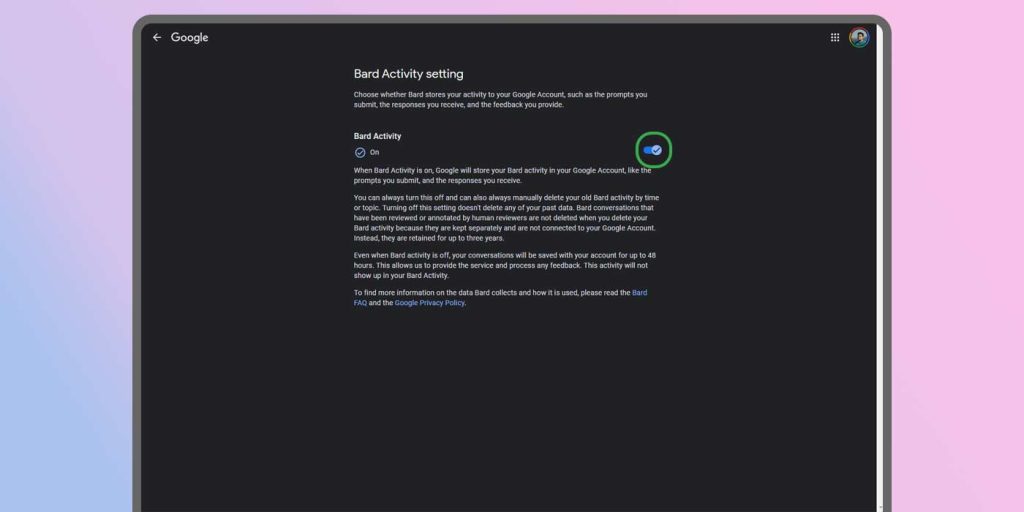
Первый пункт определяет, будет ли Google сохранять вашу Активность Bard. Если вы хотите инкогнито-опыт Bard, вы можете полностью отключить эту функцию. В противном случае вы можете включить Автоматическое удаление и указать, как долго будет сохраняться ваша история: 3, 18 или 36 месяцев.
Существует также кнопка Удалить, которая позволяет удалять недавнюю историю Bard за определенный период. Кроме того, отдельные запросы можно удалять.
В целом, Google Bard — это довольно простой инструмент с лишь несколькими основными функциями. Однако они могут полностью изменить ваш способ использования программы, вероятно, к лучшему.